你是不是也遇到了这个让人头疼的问题?公司强制安装了Skype,可你偏偏对它爱搭不理,想要把它从电脑里彻底清除掉?别急,今天就来手把手教你如何巧妙地删除这个“不速之客”。
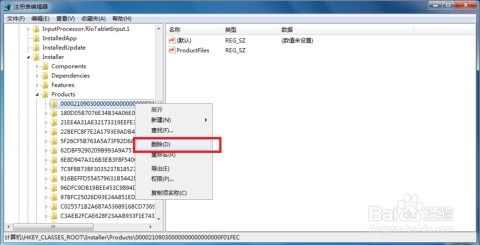
在开始删除之前,我们先来了解一下Skype是如何被安装到你的电脑上的。一般来说,公司会通过批量安装的方式,将Skype部署到所有员工的电脑上。这种安装方式通常会将Skype的安装文件放在系统目录下,或者创建一个专门的安装文件夹。
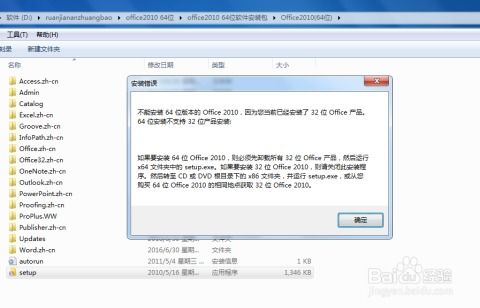
首先,你需要找到Skype的安装路径。这可以通过以下几种方法实现:
1. 查看安装列表:打开“控制面板”中的“程序和功能”或“卸载程序”,在列表中找到Skype,点击它,然后查看“安装位置”信息。
2. 搜索安装文件:在电脑的搜索框中输入“Skype”,查找相关的安装文件,如“Skype Setup.exe”或“Skype.exe”。
3. 使用系统文件查看器:打开“运行”对话框,输入“%ProgramFiles%”或“%ProgramFiles(x86)%”,然后查找Skype的安装文件夹。

在删除Skype之前,为了防止误删其他重要文件,建议你先备份一下电脑中的重要数据。
以下是几种删除Skype的方法,你可以根据自己的实际情况选择合适的方式:
1. 打开“控制面板”,点击“程序和功能”或“卸载程序”。
2. 在列表中找到Skype,点击它,然后点击“卸载”。
3. 按照卸载向导的提示完成卸载过程。
1. 找到Skype的安装路径,进入该文件夹。
2. 删除所有Skype相关的文件和文件夹。
3. 打开注册表编辑器(按Win+R键,输入“regedit”并回车),在左侧找到Skype相关的注册表项,右键点击并选择“删除”。
4. 重启电脑,清理垃圾文件。
市面上有一些第三方卸载工具可以帮助你轻松删除Skype,如“IObit Uninstaller”、“Revo Uninstaller”等。使用这些工具时,只需按照提示操作即可。
1. 在删除Skype之前,请确保你已经备份了重要数据。
2. 如果你在删除过程中遇到任何问题,可以尝试重新启动电脑或联系技术支持。
3. 删除Skype后,如果需要重新安装,请从官方网站下载最新版本的安装包。
通过以上方法,相信你已经成功地将Skype从电脑中删除了。不过,如果你对电脑操作不太熟悉,建议在删除过程中谨慎操作,以免误删其他重要文件。希望这篇文章能对你有所帮助!